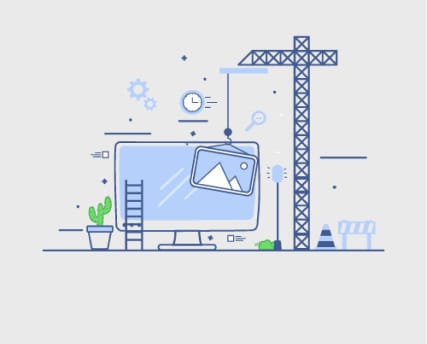WordPress karbantartás lépései
Fogadjunk, hogy miután végigasszisztáltad a weboldalad elkészítésének teljes folyamatát, nagy nehezen összeszedted az összes tartalmat, kifizetted a tervezést, a fejlesztést, a tárhelyet és minden egyebet, már csak az lebegett a szemed előtt hogy végre lesz egy működő, gyönyörű weboldalad és kipipálhatod a projektet. Ezt a szép pillanatot szokta kiválasztani a fejlesztő az illúzióromboló kérdésre: „Na és a WordPress karbantartást hogyan tervezed?”
Miért fontos a rendszeres weboldal karbantartás?
Lehet hogy befejeződött az aktuális fejlesztés, de az oldalad nem sokáig marad meg a jelenlegi állapotában. Mi minden történik vele?
- Egyrészt magához a WordPress-hez és a feltelepített bővítményekhez is folyamatosan adnak ki frissítéseket. Ezek tartalmazhatnak hibajavításokat, új funkciókat, működésbeli és dizájn módosításokat.
- A tárhelyszolgáltató is igyekszik biztonságosan és naprakészen tartani a rendszerét (amin az oldalad fut), tehát időről-időre maga a szerver környezet is változik.
- A látogatóid interakcióba lépnek az oldaladdal: kitöltik az űrlapodat, hozzászólnak a blog bejegyzésedhez, jelentkeznek a hírleveledre – mindez újabb és újabb sorokat eredményez az adatbázisodban.
- Végül, de nem utolsó sorban, te magad is módosítgatod a weboldalad szöveget, feltöltesz képeket, felveszel új felhasználókat, állítgatod a SEO beállításokat, és így tovább.
Mi történne rendszer frissítés nélkül?
Ha nem telepíted a biztonsági frissítéseket, az oldalad támadhatóvá válna és előbb-utóbb fel is törnék. Ez nem csak azért kellemetlen, mert újra kell húzni a rendszert és át kell nézni a kódot, hanem azért is mert olyan fokú bizalomvesztés következhet be a látogatók és a Google részéről, amit utána sokáig tart helyrehozni. (Egy fertőzött oldal könnyen becsaphatja a gyanútlan látogatót és az ő gépében is kárt okozhat, tehát nem alaptalan a félelmük.)
Mi történne „takarítás” nélkül?
Ha lelkiismeretesen frissíted a rendszert, kezeled az ebből adódó módosulásokat és rendszeresen ellenőrzöd a funkciókat, akkor még mindig marad egy megoldandó probléma: az oldalad a telepítések és a használat eredményeképpen folyamatosan hízik, ami egy idő múlva már látványosan kihathat a hatékonyságára és ezáltal a sebességére. Márpedig egy lassú weboldal a felhasználókat is bosszantja és a Google sem értékeli túl jól. Érdemes tehát időről-időre nagytakarítást tartani és kiszelektálni azokat a dolgokat, amire már nincs szükség.
Milyen lépésekből áll a karbantartási folyamat?
Az alábbiakban végig veszem azokat a feladatokat, amelyeket végre kell hajtani, ha biztonságos és naprakész rendszert szeretnél. Ez a lista jól jöhet akkor is, ha te magad vágsz bele a hadműveletbe, és akkor is, ha megbízol valakit és szeretnél megbizonyosodni róla hogy teljeskörű a gondoskodás.
1. Biztonsági mentés
Aranyszabály, hogy a rendszer frissítése előtt mindenképp készüljön biztonsági mentés (backup) az oldaladról. Ha jól választottál tárhely szolgáltatót, alap, hogy minden nap (általában a hajnali órákban) készül egy másolat az oldalad teljes tartalmáról (fájlok és adatbázis) és ezek a mentések fizikailag nem csak egyetlen helyen kerülnek tárolásra. Nem árt, ha a weboldaladról neked és a fejlesztőnek is van egy nem túl elavult mentése.

Miért fontos mindez? Ha frissíteni kezded a rendszert, és valami rosszul sül el, nem árt ha villámgyorsan vissza tudod állítani a korábbi állapotot. Természetesen ez nem elég, rá kell jönni a hiba okára is, de a nyomozás megkezdéséig nem árt ha egy működőképes oldal fogadja a látogatókat a hibaüzenet helyett.
Vannak olyan bővítmények, amelyekkel te is könnyen készíthetsz biztonsági másolatot, melyet letölthetsz a gépedre vagy tárolhatsz pl. a Google Drive-on. Ilyen például a UpdraftPlus nevű plugin.
2. Frissítés
Ha a biztonsági mentés rendelkezésre áll és azt is tudod hogy mit kell tenned ha baj van, akkor jöhet maga a frissítési folyamat. Lépj be az oldalad adminisztrációs felületére és ellenőrizd hogy a rendszer mely komponensek esetében várja a közreműködésed. Az alábbi három kategóriát kell figyelni:
- maga a WordPress rendszer (és a hozzá tartozó nyelvi csomag);
- bővítmények;
- témák;
A bővítmények frissítését mindenképp egyesével végezd, mert ha bármilyen probléma fellép, nem árt tudni hogy melyik plugin volt a ludas.
3. Tisztogatás
A weboldal karbantartás következő fontos lépése nagytakarítás!
- Ellenőrizd, hogy vannak-e olyan képeid, dokumentumaid a Médiatárban, amikre már nincs szükség és feleslegesen foglalják a helyet. Ezeket töröld!
- Ellenőrizd, hogy vannak-e olyan bővítményeid, amelyeket már nem használsz. Ezek feleslegesen lassíthatják az oldalad, úgyhogy távolítsd el őket!
- Ellenőrizd, hogy nem szaporodtak-e meg a WordPress által feltelepített témák! Általában elég, ha a saját témádon túl még egy darab áll rendelkezésre, vész esetére.
- Töröld a spam hozzászólásokat!
- Töröld azokat a felhasználókat, akiknek a rendszerhez való hozzáférése már nem indokolt!
- Futtass le adatbázis optimalizáló programot, amely törli a további felesleges adatokat (pl. az oldalakról lementett régi változatok).
- Futtass le olyan programot, amely átfésüli a rendszert kártékony kódok után kutatva!
4. Hibaüzenetek áttekintése
Fontos azt is szemmel tartani, hogy maga a rendszer vagy a Google panaszkodik-e az oldalunk működésére.
- Nézd meg a WordPress „Webhely egészség” részlegét!
- Ellenőrizd a rendszer naplót (log fájlok)!
- Lépj be a Google Search Console-ba és nézd meg hogy van-e panasza a weboldaladra vonatkozóan!
Ellenőrizd hogy vannak-e tört linkek! Ha vannak, gondoskodni kell az átirányításokról. - Vess egy pillantást a rendszer biztonságáért és hatékonyságáért felelős bővítmények aktuális figyelmeztetéseire!
5. Tesztelés
Miután az adminisztrációs felületen elvégezted frissítési és karbantartási folyamatokat, térj át magára a weboldalra, alaposan kattintgasd végig és teszteld a funkciókat! Próbáld ki az űrlapot, webshop esetén vigyél végig egy teszt vásárlást.
Ellenőrizd a betöltési sebességet is!
A felhasználók rosszul tolerálják, ha sokat kell várni az oldal betöltésére, épp ezért a Google is hátrébb sorolja a keresési találatok között a gyengén teljesítő weboldalakat. Lehet hogy élesítéskor még jól muzsikált a honlapod, de ha nem figyelsz a feltöltött képek optimalizálására és a bővítmények kordában tartására, ez a helyzet könnyen romolhat. Érdemes néhány havonta lefuttatni egy mérést (pl. Google Lighthouse segítségével) hogy tisztában legyél az akutális helyzettel.
A P.M. Creative weboldalán a wpRocket segíti a hatékony működést.
Milyen sűrűn érdemes elvégezni mindezt?
A frissítésekre és azt követő tesztelésre érdemes egy-két havonta sort keríteni. Ugyanez vonatkozik a víruskeresésre és a hibaüzenetek megtekintésére is.
A tisztogatás rendszeressége attól függ, hogy milyen aktivitás mutatkozik az oldaladon. Ha te és / vagy a látogatóid rendszeresen töltenek fel új tartalmat, akkor érdemes ezt a műveletet is néhány havonta elvégezni. Ha viszont viszonylag statikus oldalad van, ahol nem sok minden történik, ott elég lehet évente egyszer végrehajtani egy alaposabb takarítást.
Fő a biztonság!
Annak érdekében hogy két weboldal karbantartási hadművelet között is nyugodtan alhass, nem árt ha van olyan biztonsági bővítmény telepítve, amely megnehezíti a támadók dolgát és jelzi a fennálló problémákat. Sajnos ezek a bővítmények nem a legolcsóbbak, így mindenkinek a saját lehetőségeihez mérten kell kiválasztania a lehető legjobb opciót.
A P.M. Creative weboldalát az iThemes Security Pro védi.
Nézd át a tartalmat is!
Az oldal tartalmi minőségének fenntartása és javítása legalább olyan fontos, mint a technikai karbantartás, ezért érdemes erre is rendszeresen időt szánnod.
- Fusd át a meglévő oldalakat és fontold meg hogy tudod-e őket bővíteni további hasznos, releváns információkkal! Szánj időt arra, hogy a weboldalad tartalmi szempontból is rendszeresen frissüljön !
- Az elavult vagy gyenge minőségű tartalmakat távolítsd el!
- Ellenőrizd hogy vannak-e tört linkek!
- Ellenőrizd a SEO beállításokat!
A kód
Ha az oldalad egyedi témára épül, akármilyen jól sikerült, érdemes időről-időre átnézetni. A webfejlesztői szakma folyamatos önképzéssel jár együtt, így pár év elteltével ugyanaz a fejlesztő is garantáltan javasol majd egy sor változtatást, újítást, javítást, amely mindenképpen a javadra válik majd. Ha vásárolt témád van, akkor pedig mindenképp figyeld, hogy érkeznek-e hozzá rendszeres frissítések és a support elérhető-e.
Fontos, hogy a cikkben részletezett WordPress karbantartás hosszú távon is rendszeres legyen. Gondold át, hogy mire van kapacitásod és hozz létre a naptáradban egy ismétlődő eseményt erre a célra. Azokat a feladatokat pedig, amelyeket nem szeretnél te magad elvégezni, szervezd ki!

Ha te magad vállalkozol az oldalad karbantartási munkálataira, írj bátran és elküldjük neked az általunk használt ellenőrző listát (checklist), amin a folyamat során érdemes végighaladni.
Amennyiben vannak további kérdéseid vagy meglátásaid, kérjük vedd fel velünk a kapcsolatot a lenti elérhetőségeinken!